So beheben Sie, dass Outlook immer wieder nach einem Passwortproblem fragt
Es ist frustrierend, wenn Outlook trotz mehrfacher Eingabe in der App nach einem Passwort fragt. Wenn das Problem länger anhält, kann es Sie wirklich verrückt machen, da Sie Ihr Passwort jedes Mal eingeben müssen, wenn(enter your password each time) Sie auf etwas in der App klicken.
Es gibt verschiedene Gründe, warum Sie immer wieder aufgefordert werden, Ihr Passwort einzugeben. Möglicherweise ist Ihr Profil so konfiguriert, dass es Sie jedes Mal authentifizieren muss, wenn Sie eine E-Mail senden. Oder vielleicht ist Ihr Profil beschädigt und verursacht das Problem.

Unabhängig davon gibt es einige Überprüfungen und Korrekturen, mit denen Sie versuchen können, den Fehler in Outlook auf Ihrem Computer zu beseitigen.
Entfernen Sie Ihre Anmeldeinformationen aus dem Anmeldeinformationen-Manager(Remove Your Credentials From The Credentials Manager)
Falls Sie es noch nicht wissen, verfügt Ihr Windows - PC über einen sogenannten Credentials Manager , mit dem Sie Anmeldedaten für verschiedene Dienste speichern und verwalten können. Es speichert auch Benutzernamen und Passwörter für Ihr Outlook- Konto. Manchmal können diese gespeicherten Details die Funktionsweise der App beeinträchtigen und dazu führen , dass Outlook ständig nach dem Passwort fragt.
Um das Problem zu beheben, müssen Sie lediglich Ihre Outlook-Anmeldedaten im Credentials Manager auf Ihrem PC löschen.
- Verwenden Sie die Cortana -Suche, um die (Cortana)Systemsteuerung(Control Panel) zu suchen und zu öffnen .
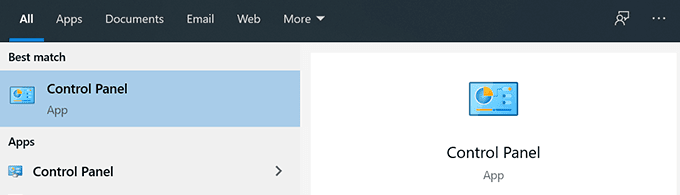
- Klicken Sie auf dem folgenden Bildschirm auf Benutzerkonten .(User Accounts)
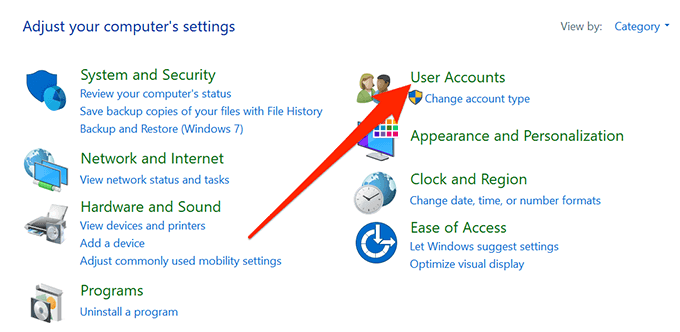
- Wählen Sie die Option Credential Manager aus(Credential Manager) .

- Klicken Sie auf die Registerkarte Windows-Anmeldeinformationen(Windows Credentials) , da dort Ihre Outlook-Anmeldungen gespeichert werden.

- Gehen Sie die gespeicherten Anmeldungen durch und finden Sie diejenigen, die das Wort Outlook in ihrem Namen haben. Öffnen Sie dann jede davon und klicken Sie auf Entfernen(Remove) , um sie von Ihrem Computer zu entfernen.

- Starten Sie Outlook und Ihr Problem sollte behoben sein.
Aktivieren Sie die Option Passwort speichern(Enable The Remember Password Option)
Viele Websites und Apps bieten Ihnen die Funktion, sich Ihr Passwort zu merken,(remembering your password) damit Sie es nicht jedes Mal eingeben müssen, wenn Sie auf die Website oder App zugreifen. Outlook hat diese Funktion auch, und es kann sein, dass Sie oder jemand die Option zum Speichern Ihres Passworts deaktiviert haben.
Das kann der Grund sein, warum Outlook ständig nach Ihrem Passwort fragt, und die Aktivierung der Option sollte es für Sie beheben.
- Öffnen Sie die Systemsteuerung(Control Panel) mithilfe der Cortana -Suche auf Ihrem PC.
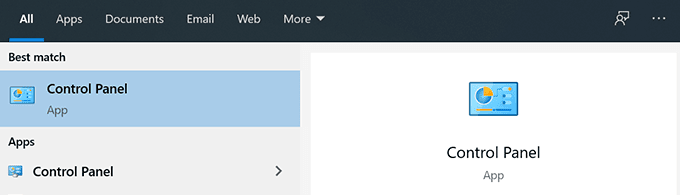
- Klicken Sie im folgenden Bildschirm auf die Option Benutzerkonten .(User Accounts)

- Wählen Sie die Mail- Option.

- Auf Ihrem Bildschirm wird ein Feld angezeigt. Klicken Sie(Click) auf die Schaltfläche E-Mail-Konten(Email Accounts) , um Ihre Konten anzuzeigen.

- Wählen Sie Ihr Outlook -E-Mail-Konto aus der Liste aus und klicken Sie auf Ändern(Change) .

- Auf dem folgenden Bildschirm sehen Sie unter dem Abschnitt Anmeldeinformationen(Logon Information) eine Option mit der Aufschrift Kennwort speichern(Remember password) . Markieren Sie die Option, damit sie aktiviert ist, und klicken Sie auf Weiter(Next) , um die Änderungen zu speichern.
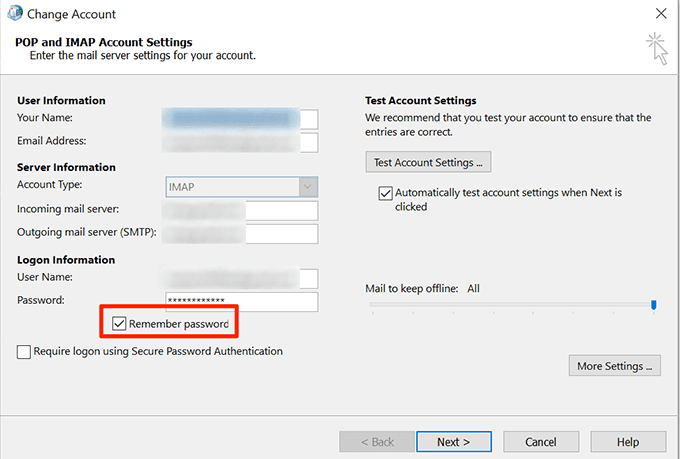
Deaktivieren Sie die Option Immer zur Anmeldung auffordern(Disable The Always Prompt For Login Option)
Wenn Sie ein Exchange -E- Mail-Konto mit Outlook verwenden , gibt es eine Option, mit der Sie Outlook bei jedem Zugriff zur Eingabe Ihres Kennworts auffordern können. Wenn Sie die Option nicht deaktiviert haben oder sich nicht sicher sind, sollte das Deaktivieren das Problem wahrscheinlich für Sie beheben.
- Öffnen Sie die Systemsteuerung(Control Panel) über die Cortana -Suche auf Ihrem Computer.
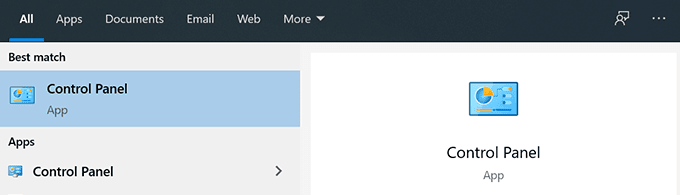
- Suchen Sie mithilfe des Suchfelds der Systemsteuerung nach (Control Panel)Mail und klicken Sie auf das einzige Ergebnis, das auf Ihrem Bildschirm angezeigt wird.(Mail)

- Klicken Sie auf die Schaltfläche E-Mail-Konten(Email Accounts ) , um Ihre Konten anzuzeigen.

- Wählen Sie Ihr Konto aus der Liste aus und klicken Sie dann oben auf die Schaltfläche Ändern .(Change)

- Auf dem folgenden Bildschirm finden Sie eine Schaltfläche mit der Aufschrift Weitere Einstellungen . (More Settings)Klicken(Click) Sie darauf, um weitere Einstellungen zu öffnen.
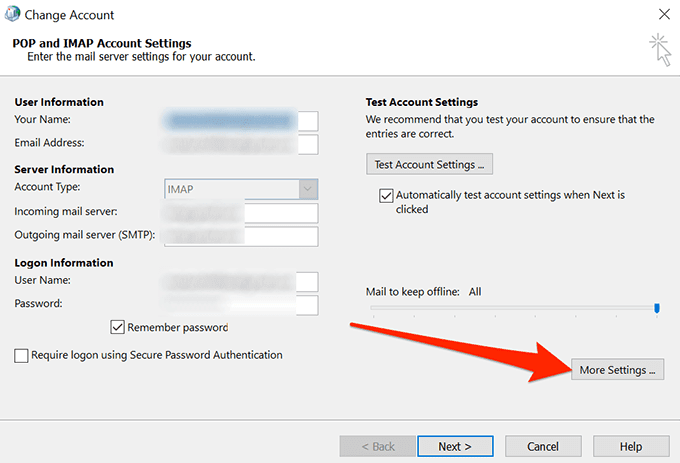
- Gehen Sie zur Registerkarte Sicherheit(Security) und deaktivieren Sie die Option Immer zur Eingabe von Anmeldeinformationen auffordern(Always prompt for logon credentials) .
Erstellen und verwenden Sie ein neues Outlook-Profil(Create & Use a New Outlook Profile)
Outlook verwendet die Profilmethode, um einen Benutzer von einem anderen zu unterscheiden. Wenn es ein Problem mit dem in der App verwendeten Profil gibt, sollte das Erstellen und Verwenden eines neuen Profils es für Sie lösen.
Das Erstellen eines neuen Profils für Outlook(Creating a new profile for Outlook) ist ziemlich einfach und kann über die App selbst erfolgen.
- Starten Sie die Outlook- App auf Ihrem PC und klicken Sie auf das Menü Datei .(File)
- Klicken Sie auf die Option Kontoeinstellungen(Account Settings) und wählen Sie Profile verwalten(Manage Profiles) . Damit können Sie Ihre Outlook- Profile verwalten.

- Klicken Sie im folgenden Bildschirm auf die Schaltfläche Profile anzeigen, um Ihre Profile anzuzeigen.(Show Profiles)

- Auf Ihrem Bildschirm werden Ihr aktuelles und alle anderen für Outlook verfügbaren Profile angezeigt. (Outlook)Um ein neues Profil hinzuzufügen, klicken Sie auf die Schaltfläche Hinzufügen(Add) .

- Geben Sie einen Namen für Ihr neues Profil ein und klicken Sie auf OK . Sie können für Ihr neues Profil fast jeden beliebigen Namen verwenden.
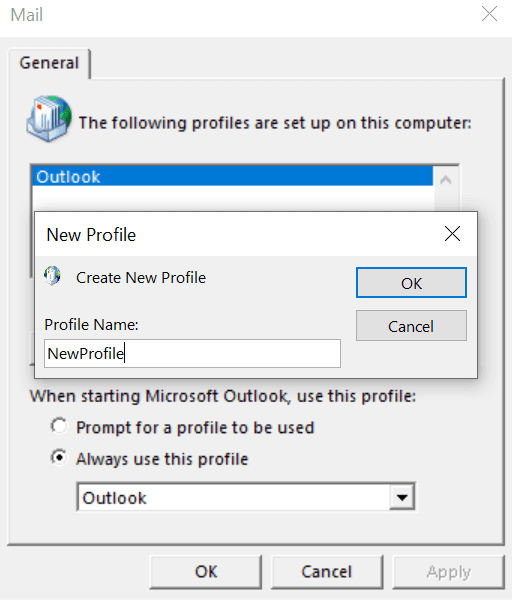
- Gehen Sie zurück zum Menü Datei(File) in Outlook und klicken Sie auf Kontoeinstellungen(Account Settings) . Wählen Sie dieses Mal die Option Profil ändern(Change Profile) .
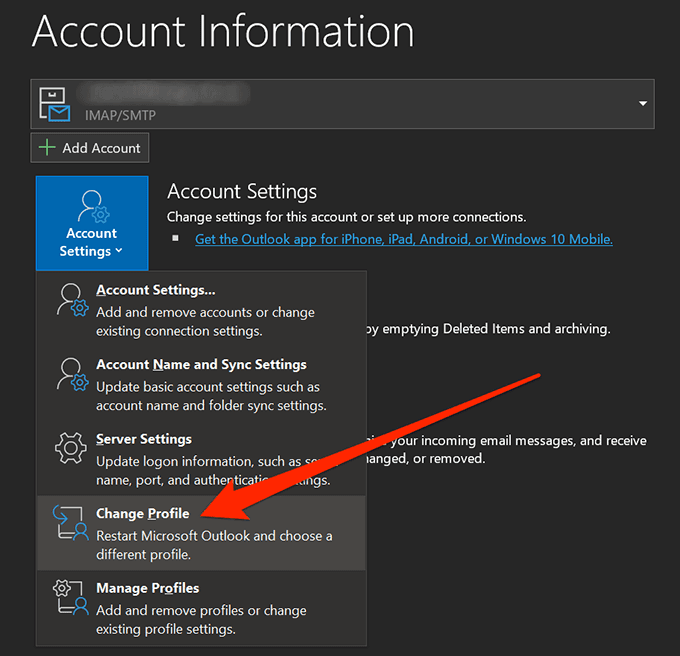
- Sie müssen Outlook neu starten , um ein neues Profil damit zu verwenden.
Aktualisieren Sie Ihre Outlook-Version(Update Your Outlook Version)
Eine alte Version von Outlook kann auch einer der Gründe sein, warum Outlook ständig nach Ihrem Passwort fragt. Alte(Old) Versionen haben oft Fehler und Probleme, die in den neueren Versionen behoben wurden.
Das Aktualisieren Ihres Outlooks auf die neueste Version sollte das Problem für Sie beheben.
- Starten Sie die Outlook -App auf Ihrem Computer.
- Klicken Sie oben auf das Menü Datei , falls Sie noch nicht dort sind.(File)
- Wählen Sie Office-Konto(Office Account) in der linken Seitenleiste auf Ihrem Bildschirm aus.

- Auf der rechten Seite sehen Sie mehrere Optionen. Wählen Sie diejenige aus, auf der Update Options steht , und wählen Sie Jetzt aktualisieren(Update Now) .

- Anschließend können Sie die verfügbaren Updates für die App herunterladen und installieren.
- Wenn die Option „Updates“ nicht angezeigt wird, wählen Sie „Updates(Enable Updates) aktivieren“ im Menü „ Update-Optionen “. (Update Options )Dadurch werden die Updates aktiviert, die zuvor für die App deaktiviert waren.
Starten Sie Outlook im abgesicherten Modus(Launch Outlook In Safe Mode)
Wenn nichts funktioniert, sollten Sie schließlich versuchen, die App im abgesicherten Modus zu öffnen(try opening the app in safe mode) und zu sehen, ob Outlook immer noch nach Ihrem Passwort fragt. Der abgesicherte Modus deaktiviert alle nicht wesentlichen Elemente in der App. Wenn also ein Problem mit einem Element auftritt, sollte dies ignoriert und die App trotzdem gestartet werden.
- Suchen Sie das Outlook -Verknüpfungssymbol, wo immer es sich auf Ihrem Computer befindet.
- Halten Sie die Strg(Ctrl) -Taste auf Ihrer Tastatur gedrückt und doppelklicken Sie auf die Outlook - Verknüpfung.
- Sie werden gefragt, ob Sie die App im abgesicherten Modus starten möchten. Klicken Sie(Click) auf Ja(Yes) und fahren Sie fort.
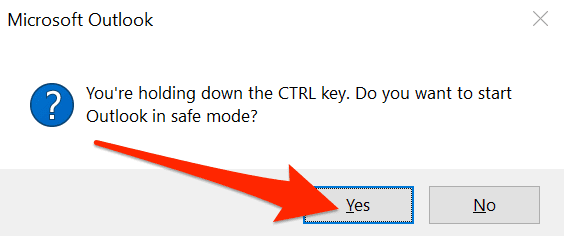
- Wenn Sie im abgesicherten Modus nicht nach Ihrem Passwort gefragt werden, können Sie davon ausgehen, dass eines oder mehrere der in der App installierten Add-Ins das Problem verursachen. Sie können sie überprüfen und diejenigen entfernen, die Sie verdächtig finden.
Jedes Mal, wenn Sie etwas in Outlook tun, Ihr Passwort eingeben zu müssen, ist wirklich lästig und Sie sollten das so schnell wie möglich loswerden. Mit mehreren verfügbaren Methoden können Sie das Problem hoffentlich beheben und erhalten nie wieder Passwortabfragen in Outlook auf Ihrem Computer.
Wenn wir Ihnen geholfen haben, das Problem auf Ihrem Computer zu beheben, würden wir gerne davon erfahren. Bitte(Please) teilen Sie uns dies im Kommentarbereich unten mit.
Related posts
So beheben Sie, dass Outlook beim Laden des Profils hängen bleibt
10 Tools zum Wiederherstellen eines verlorenen oder vergessenen Outlook PST-Passworts
So ändern Sie Ihr Outlook-Passwort
Beheben Sie den Fehler „Microsoft Office Outlook kann nicht gestartet werden“.
So beheben Sie, dass die Outlook-Suche nicht funktioniert
So reparieren Sie beschädigte Outlook .ost- und .pst-Datendateien
So beheben Sie „Wir können jetzt keine Verbindung herstellen“ in Outlook
So leiten Sie E-Mails in Outlook 2019 automatisch weiter
Beheben Sie die MS Office-Fehlermeldung „Lizenz kann nicht überprüft werden“.
So reduzieren Sie die Speichernutzung von Outlook
So beheben Sie den Fehler „Entschuldigung, wir haben Probleme beim Öffnen dieses Elements“ in Outlook
Outlook Autocomplete funktioniert nicht oder wird zurückgesetzt?
So beheben Sie das Problem mit dem langsamen Laden von Outlook
Korrigieren Sie, dass die Outlook-Rechtschreibprüfung nicht funktioniert
5 Skriptfunktionen von Google Sheets, die Sie kennen müssen
So beheben Sie den Fehler „Lesezeichen nicht definiert“ in Word
So verwenden Sie die Outlook-Besprechungsverfolgung, um zu sehen, wer akzeptiert hat
Beheben Sie das Problem, dass Roku immer wieder neu gestartet wird
So richten Sie Lesebestätigungen in Outlook ein
So beheben Sie hängende Einzüge in Word
